Puteți dezactiva Windows 11 pentru a opri actualizarea BIOS-ului foarte ușor.
- Windows 11 poate descărca și instala automat actualizări BIOS.
- Puteți să-l dezactivați foarte ușor și să alegeți să descărcați și să instalați când doriți.
- De asemenea, ar trebui să verificați computerul/laptop-ul pentru un program utilitar și le puteți instala de acolo.
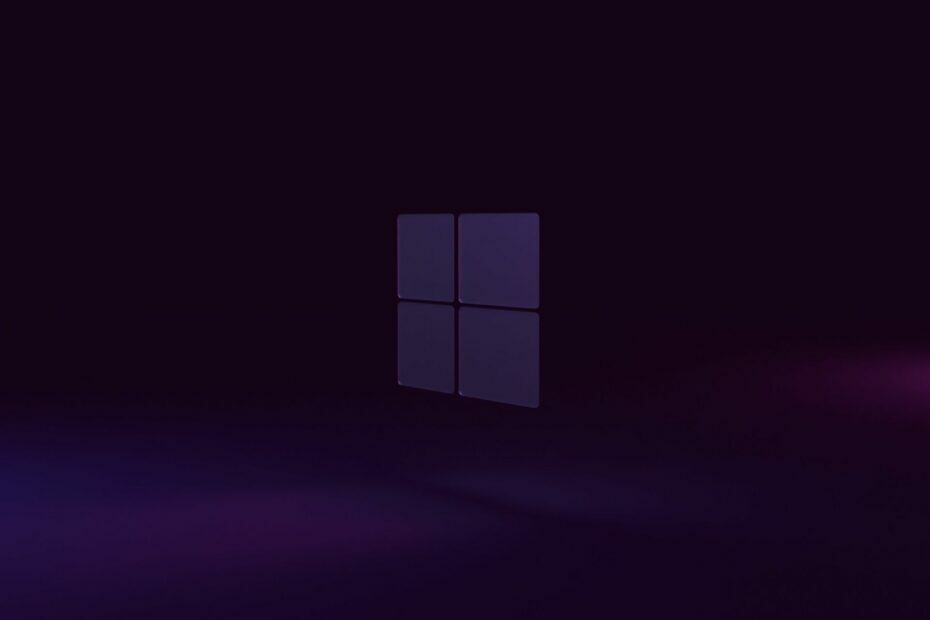
Windows 11 este un sistem de operare destul de bun până acum. Destul de stabil, dar este din ce în ce mai bine odată cu actualizările. Destul de intuitiv și, de asemenea, plin de lucruri noi interesante, ca și Windows Copilot care vine la el.
Ca să nu mai vorbim, vine și gratuit. Trebuie doar să verificați dacă computerul dvs. este eligibil, și puteți actualiza cu ușurință din Windows 10.
Și vorbind de actualizări, ar trebui să știți că uneori Windows 11 actualizează automat BIOS-ul. Într-un fel, este aproape ca o actualizare forțată a BIOS-ului. Care vine cu propriile sale dezavantaje uneori.
Potrivit acestui utilizator Reddit, Windows 11 și-a actualizat BIOS-ul și firmware-ul la un timp după ce computerul a fost lăsat în repaus.
Mi-am lăsat computerul în modul de repaus și am fost trezit în această dimineață de computerul pornit și oprit în mod repetat. Când l-am verificat, s-a dovedit că a fost pentru că actualiza bios-ul și firmware-ul fără nicio intervenție din partea mea sau avertisment.
Windows 11 actualizează bios-ul și firmware-ul fără nicio introducere sau avertisment
de u/polarstar_85 în computerhelp
Ar trebui să știi că există soluții în cazul în care ți se întâmplă vreodată acest lucru. Și este destul de simplu să urmezi pașii.
Iată ce puteți face pentru a opri actualizarea forțată a BIOS-ului pe Windows 11
Deoarece actualizările Windows 11 forțează și BIOS-ul să se actualizeze, cea mai simplă soluție la această problemă este să dezactivați serviciul de actualizări Windows.
Cum să faci asta? Iată cum.
- Mergi la Setări.
- Odată ce sunteți acolo, mergeți la Windows Update și întoarceți Obțineți cele mai recente actualizări de îndată ce sunt disponibile caracteristica dezactivată.
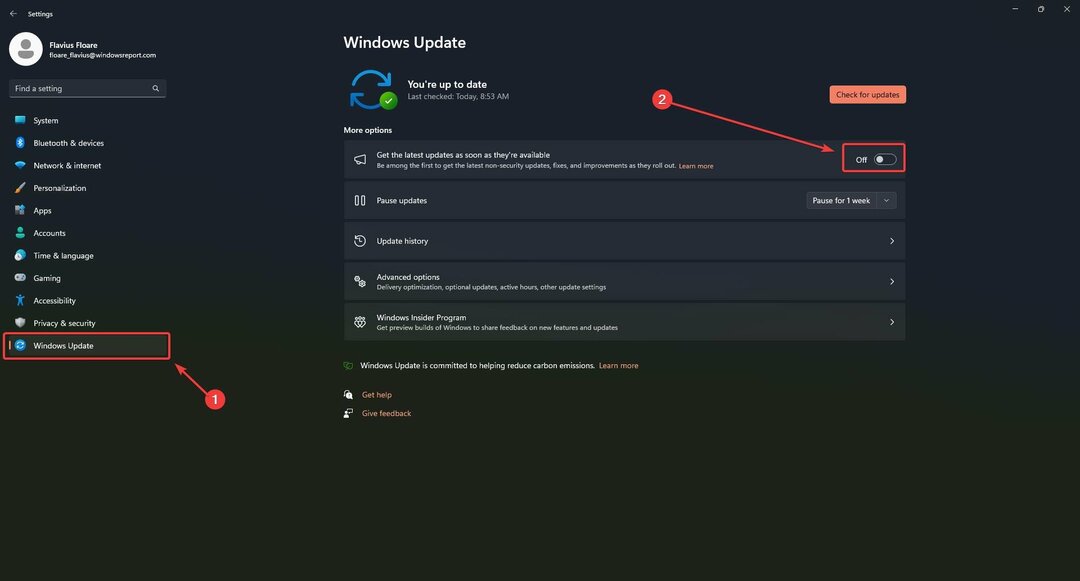
- Asta este.
Cu această funcție dezactivată, puteți apoi să căutați actualizări în ritmul dvs. Și când sunt disponibile, puteți alege pe care să descărcați și pe care să instalați.
De asemenea, trebuie să știți că unele laptopuri, cum ar fi Dell, Lenovo sau HP, au un program utilitar care rulează aceste actualizări BIOS separat. De exemplu, Dell are DellCommandUpdate și SupportAssis, care actualizează de obicei BIOS-ul când sunt disponibile actualizări.
Ar trebui să căutați și acest program utilitar pe laptop. De obicei, vine in-build, așa că trebuie să fie acolo, dar fiecare brand are propriul program de utilitate.
Acesta este modul în care opriți Windows 11 să vă actualizeze automat BIOS-ul. Ai avut această experiență? Asigurați-vă că ne anunțați în secțiunea de comentarii de mai jos.


